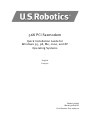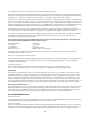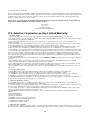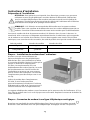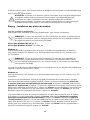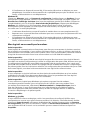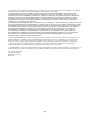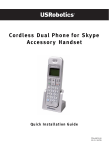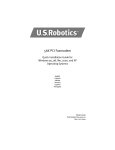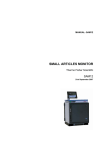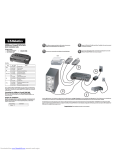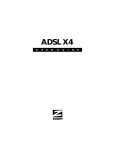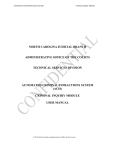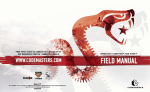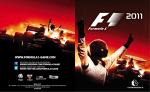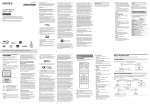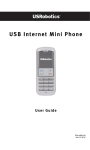Download US Robotics USR5660A Installation guide
Transcript
56K PCI Faxmodem Quick Installation Guide for Windows 95, 98, Me, 2000, and XP Operating Systems English Français Model 5660A Model 5660A-BP Part Number R24.0484.00 U.S. Robotics Corporation 935 National Parkway Schaumburg, IL 60173-5157 USA No part of this documentation may be reproduced in any form or by any means or used to make any derivative work (such as translation, transformation, or adaptation) without written permission from U.S. Robotics Corporation. U.S. Robotics Corporation reserves the right to revise this documentation and to make changes in the products and/or content of this document from time to time without obligation to provide notification of such revision or change. U.S. Robotics Corporation provides this documentation without warranty of any kind, either implied or expressed, including, but not limited to, implied warranties of merchantability and fitness for a particular purpose. If there is any software on removable media described in this documentation, it is furnished under a license agreement included with the product as a separate document, in the hard copy documentation, or on the removable media in a directory file named LICENSE.TXT or !LICENSE.TXT. If you are unable to locate a copy, please contact U.S. Robotics and a copy will be provided to you. UNITED STATES GOVERNMENT LEGEND If you are a United States government agency, then this documentation and the software described herein are provided to you subject to the following: All technical data and computer software are commercial in nature and developed solely at private expense. Software is delivered as “Commercial Computer Software” as defined in DFARS 252.227-7014 (June 1995) or as a “commercial item” as defined in FAR 2.101(a) and as such is provided with only such rights as are provided in U.S. Robotics standard commercial license for the Software. Technical data is provided with limited rights only as provided in DFAR 252.2277015 (Nov 1995) or FAR 52.227-14 (June 1987) whichever is applicable. You agree not to remove or deface any portion of any legend provided on any licensed program or documentation contained in, or delivered to you in conjunction with, this User Guide. Copyright © 2003 U.S. Robotics Corporation. All rights reserved. U.S. Robotics and the U.S. Robotics logo are registered trademarks of U.S. Robotics Corporation. All other company and product names may be trademarks of the respective companies with which they are associated. 1 Installation Instructions Prepare for installation. CAUTION: To avoid the risk of electrical shock, make sure your computer and all peripheral devices are turned off and unplugged. Disconnect all telephone cables from any existing modems before opening the computer’s cover. Touch an unpainted metal area of your computer’s case to ground yourself, which protects your equipment from electrostatic discharge. NOTE: U.S. Robotics recommends uninstalling any other modems that are installed in your system and unplugging all telephone cords connected to these modems. Refer to your previous modem's documentation for instructions. Write your new U.S. Robotics modem's serial number in the box below. The serial number is located on the white bar code sticker on the modem and on the modem's box. If you ever need to call our Technical Support department, you will need this number, your Product ID Number, and your Model Number to receive assistance. Product ID Number Model Number USR5660A 5660A USR5660A-BP 5660A-BP Serial Number Step 1: Physically install the modem in your computer. Turn off your computer and all peripheral devices. Unplug your computer and remove the computer’s cover. Remove the expansion slot cover at the back of an empty PCI expansion slot. PCI slots are usually white in color. The slot cover is on the back of your computer and covers an opening on your computer’s case. The slot cover could be held in place with a screw or a clip. Insert the modem into the PCI slot. You may need to rock the modem back and forth while pressing down firmly to properly seat the modem in the PCI slot. The modem’s metal bracket will cover the opening on the back of the computer. If applicable, secure the modem with the screw or clip you removed. Replace the computer’s cover. Step 2: Connect the modem to an analog phone line. Plug one end of the provided phone cord into the jack on the modem labeled . Plug the other end into an analog phone wall jack. When you are not using your modem, you can use a telephone by plugging the telephone’s cord into the modem’s 2 jack. CAUTION: The U.S. Robotics 56K PCI Faxmodem requires a standard analog telephone line. Do not connect your modem to a digital telephone line. Digital lines are commonly used in office buildings and hotels. If you are unsure whether your line is analog or digital, ask your network administrator or your local telephone company. Step 3: Install the modem drivers. All Operating Systems Reconnect your computer and peripherals and turn your computer on. NOTE: If at any time during the installation you are prompted to select the location of your installation drivers, the following is the correct location on the Installation CD-ROM (assuming D: is your CD-ROM drive). Windows Me/98/95 drivers - D:\ Windows XP/2000 drivers - D:\2000_XP Windows 95 Insert the Installation CD-ROM into your CD-ROM drive before Windows opens. You need to install both the U.S. Robotics V.92 PCI Faxmodem Enumerator and the U.S. Robotics V.92 PCI Faxmodem. NOTE: If at any time during the installation you are prompted to select the location of any installation files, the location of the files on the Installation CD-ROM is D:\ (assuming D: is your CD-ROM drive). When the New Hardware Found or Update Device Driver Wizard appears, follow the on-screen instructions. Windows 98 You need to install both the U.S. Robotics V.92 PCI Faxmodem Enumerator and the U.S. Robotics V.92 PCI Faxmodem. Log into Windows. Insert the Installation CD-ROM into your CD-ROM drive. When the Add New Hardware Wizard appears click Next. Select Search for the best driver for your device (Recommended) and click Next. Click Specify a location and type D:\ (If your CD-ROM drive uses a different letter, type that letter in place of “D”). Click Next. When Windows locates the correct drivers for the U.S. Robotics V.92 PCI Faxmodem Enumerator, click Next. When Windows is finished installing the drivers, click Finish. The wizard will then detect and report a search for drivers for U.S. Robotics V.92 PCI Faxmodem. Click Next. Choose Search for the best driver for your device (Recommended) and click Next. Click Specify a location and type D:\ (If your CD-ROM drive uses a different letter, type that letter in place of “D”). Click Next. When Windows locates the correct drivers for the U.S. Robotics V.92 PCI Faxmodem, click Next. When Windows is finished installing the software, click Finish. Windows Me You need to install both the U.S. Robotics V.92 PCI Faxmodem Enumerator and the U.S. Robotics V.92 PCI Faxmodem. 3 Log into Windows. Insert the Installation CD-ROM into your CD-ROM drive. When the Add New Hardware Wizard appears, select Specify the location of the driver (Advanced) and click Next. Make sure that Removable Media (Floppy, CD-ROM...) is not selected. Click Specify a location and type D:\ (If your CD-ROM drive uses a different letter, type that letter in place of “D”). Click Next. When Windows locates the correct drivers for the U.S. Robotics V.92 PCI Faxmodem Enumerator, click Next. When Windows is finished installing the drivers, click Finish. The wizard will then detect and report a search for drivers for U.S. Robotics V.92 PCI Faxmodem. Choose Specify the location of the driver (Advanced) and click Next. Click Specify a location and type D:\ (If your CD-ROM drive uses a different letter, type that letter in place of “D”). Click Next. When Windows locates the correct drivers for the U.S. Robotics V.92 PCI Faxmodem, click Next. When Windows is finished installing the software, click Finish. Windows 2000 Log into Windows. When the “Found New Hardware Wizard” screen appears, click Next then insert the Installation CD-ROM into your CD-ROM drive. Select Search for a suitable driver for my device (Recommended) and click Next. Click CD-ROM drives and click Next. When Windows locates the correct drivers for the PCI Simple Communications Controller, click Next. Click Yes to continue if a “Digital Signature Not Found” screen appears*. When Windows is finished installing the drivers, click Finish. Windows XP Log into Windows. When the Found New Hardware Wizard appears, insert your Installation CDROM into your CD-ROM drive. A “Hardware Installation” warning will appear*. Click Continue Anyway. When Windows is finished installing the software, click Finish. * U.S. Robotics has thoroughly tested in conjunction with the supported hardware and has verified compatibility with Windows 2000/XP. Software Installation Insert the Installation CD-ROM into your CD-ROM drive. The Installation CD-ROM window should automatically appear. If your Installation CD-ROM is already in the drive, and the Installation CD-ROM interface is not displayed, eject and reinsert the Installation CD-ROM. If the CD-ROM interface still does not appear, click Windows Start and then Run. Type D:\setup.exe in the “Run” dialog box. (If your CDROM drive uses a different letter, type that letter in place of “D.”) Install the Instant Update software. The Instant Update software automatically notifies you of any updates to your modem’s code. To install the Instant Update software: At the Installation CD-ROM interface, click Software, select U.S. Robotics Instant Update and then click Install. Then follow the on-screen instructions to install the Instant Update software. Install the Internet Call Notification software. Internet Call Notification enables the V.92 feature “Modem On Hold,” which allows your Internet connection to be suspended when there is an inbound telephone call. If you are connecting to a 4 service provider that supports V.92, you will receive a message informing you of an incoming call. In addition, if you subscribe to Caller ID service, the number of the incoming call will be displayed in the computer's message window. You will then have the option to accept the call or to ignore it. If you choose to accept the call, another message will appear notifying you of the length of time that the provider's system will wait on hold before the data connection is terminated. You can then return to the connection when the call is completed without losing the connection. If you are connecting to a server that does not support V.92, you will receive a message informing you of an incoming call. You will then have the option to accept the call or to ignore it. If you choose to accept the call, your data connection will be terminated. To install the Internet Call Notification software: At the Installation CD-ROM interface, click Software, Internet Call Notification, and then Install. Follow the on-screen instructions to complete the installation of the software. Register your modem. When you register your modem online, U.S. Robotics will use your information to: • Enable your warranty. • Inform you of future product support notices, alerts, and changes to our support offerings. • Invite you to participate in market research, new product definition studies, and beta test programs. • Invite you to participate in promotional campaigns. We respect our customers’ privacy. U.S. Robotics will not sell or provide any personal information that identifies you or any individual to any outside source. To register your modem: Connect to your Internet service provider. At the Installation CD-ROM interface, click Support and then click Registration and Warranty. Click the link to register your modem. You can also register your modem online at http://www.usr.com/productreg Uninstallation Instructions Step 1: Uninstall the modem drivers. Windows 95/98/Me • Click Windows Start, Settings, and then Control Panel. • Double-click Add/Remove Programs. • Select U.S. Robotics V.92 PCI Faxmodem and click Add/Remove. • Click Yes. • Click OK. Windows 2000 • Click Windows Start, Settings, and then Control Panel. • Double-click Add/Remove Programs. • Select U.S. Robotics V.92 PCI Faxmodem and click Change/Remove. • Click Close. Windows XP • Click Windows Start and then Control Panel. • Double-click Add or Remove Programs. • Select U.S. Robotics V.92 PCI Faxmodem. • Click Change/Remove. 5 • Click Close. Step 2: Finish removing the modem from the computer. CAUTION: To avoid the risk of electrical shock, make sure your computer and all peripheral devices are turned off and unplugged. Disconnect all telephone cables from any existing modems before opening the computer’s cover. Touch an unpainted metal area of your computer’s case to ground yourself, which protects your equipment from electrostatic discharge. Turn off your computer and all peripheral devices. Unplug your computer and disconnect all telephone cables from any modems. Remove the computer’s cover. Remove the modem from the PCI expansion slot. Troubleshooting If you have any difficulty with your modem, first make sure that it was installed correctly. 1. Make sure that your modem is physically installed correctly in your computer. With your computer turned off, you will need to press the modem in firmly so that it is seated properly in its slot. When the modem is installed correctly, you will no longer see any part of the gold edge. See Step 1 in this guide for complete instructions. If your modem still does not work, turn off your computer, remove the modem, and reinstall it in another PCI slot. 2. Next, make sure that the drivers have been installed correctly. Follow the instructions for your operating system: Windows 95/98/Me Click Windows Start, Settings, and then Control Panel. Double-click the System icon. Click the the Device Manager tab. Click to expand HSFMODEM. You should see U.S. Robotics V.92 PCI Faxmodem Enumerator listed. Click to expand Modem or Modems. You should see U.S. Robotics V.92 PCI Faxmodem listed. This means that the installation was a success. If your modem is not listed, shut down and restart your computer. If it is still not listed, go to the next Troubleshooting category in this guide, “My computer isn’t recognizing my modem,” or uninstall your modem and reinstall it. Windows 2000 Click Windows Start, Settings, and then Control Panel. Double-click System. Click the Hardware tab and then the Device Manager button. Click to expand Modems. You should see U.S. Robotics V.92 PCI Faxmodem listed. This means that the installation was a success. If your modem is not listed, shut down and restart your computer. If it is still not listed, go to the next Troubleshooting category in this guide, “My computer isn’t recognizing my modem,” or uninstall your modem and reinstall it. Windows XP Click Windows Start and then Control Panel. Double-click System. If you do not see the System icon, make sure you are in Classic View. Click Switch to Classic View on the upper left side of the window. Click the Hardware tab and then the Device Manager button. Click to expand Modems. You should see U.S. Robotics V.92 PCI Faxmodem listed. This means that the installation was a success. If your modem is not listed, shut down and restart your computer. If it is still not listed, 6 go to the next Troubleshooting category in this guide, “My computer isn’t recognizing my modem,” or uninstall your modem and reinstall it. My computer isn’t recognizing my modem. If Plug and Play fails to find the modem as new hardware, you need to check the following: • • • With your computer turned off, confirm that the modem is firmly seated in the PCI slot. The modem should sit evenly in the slot with no part of the gold edge showing. With your computer turned off, try installing the modem in another PCI slot. Check your computer manual to make sure that the PCI slot is configured properly. My modem seemed to install correctly but doesn’t work or is performing erratically. Possible solution: Hardware resources are not properly assigned to your modem. Although PCI devices can share IRQs, there are devices on the market which do not share IRQs properly. If the modem has been assigned to an IRQ with one of these devices, the modem may perform erratically. Windows 95/98/Me Right-click the My Computer icon on your desktop. Click Properties and then click the Device Manager tab. In the list of devices, double-click the Modem or Modems category. Look for your modem’s description. If a yellow exclamation point appears over your modem’s description, your modem is in conflict with another device. • • • With your computer turned off, try installing the modem in another PCI slot. Check your computer manual to make sure that the PCI slot is configured properly. If an available IRQ does not exist, you may need to remove, disable, or relocate another device. Refer to that device’s documentation for more information about removing, disabling, or relocating it. Windows 2000 Right-click the My Computer icon on your desktop. Click Properties, click the Hardware tab, then click Device Manager. In the list of devices, double-click the Modems category. Look for your modem’s description. If a yellow exclamation point appears over the modem’s description, your modem is in conflict with another device. • • • With your computer turned off, try installing the modem in another PCI slot. Check your computer manual to make sure that the PCI slot is configured properly. If an available IRQ does not exist, you may need to remove, disable, or relocate another device. Refer to that device’s documentation for more information about removing, disabling, or relocating it. Windows XP Click Windows Start and then Control Panel. Double-click System. If you do not see the System icon, make sure you are in Classic View. Click Switch to Classic View on the upper left side of the window. Click the Hardware tab and then the Device Manager button. Click to expand Modems. You should see U.S. Robotics V.92 PCI Faxmodem listed. If a yellow exclamation point appears over the modem’s description, your modem is in conflict with another device. 7 • • • With your computer turned off, try installing the modem in another PCI slot. Check your computer manual to make sure that the PCI slot is configured properly. If an available IRQ does not exist, you may need to remove, disable, or relocate another device. Refer to that device’s documentation for more information about removing, disabling, or relocating it. My software isn’t recognizing my modem. Possible solution: Your communications software may not function properly if you have more than one version of the software installed, you are using an older version, or you have more than one communications application installed on your system. We highly recommend using the communications software provided with your modem on the Installation CD-ROM. Possible solution: Your software’s COM port settings may be incorrect. There should be a place in the Setup section of your software that addresses port settings. Make sure the software’s port settings match those for your modem. To check which COM port your modem is using, check the settings as described in the beginning of the “Troubleshooting” section of this guide. Check your communication software’s documentation for instructions on adjusting the port settings in your software. Possible solution: If you are using software which uses a Windows modem description and you had a previous modem installed, you may need to update your software’s setting to reflect the use of the U.S. Robotics V.92 PCI Faxmodem. Possible solution: If you are using Windows-based software which has its own list of modems to select from, you may need to update the software for use with this modem. For best operation, select Standard Modem or Hayes Compatible from the list of manufacturers. You may also need to select the modem’s COM port. To check which COM port your modem is using, check the settings as described in the beginning of the “Troubleshooting” section of this guide. Possible solution: Windows 95/98/Me If you are using Dial-Up Networking, it may not be configured correctly. Check your configuration and make sure you have your new U.S. Robotics modem selected. Double-click My Computer, Windows Me users double-click Control Panel, all Windows users double-click Dial-Up Networking, right-click the connection you are trying to use, and click Properties. Windows 2000/XP Make sure you have uninstalled all previously installed modems from your system. 8 My modem won’t dial out or doesn’t answer incoming calls. FOR BOTH DIALING AND ANSWERING PROBLEMS Possible solution: You may have a bad phone cord connection to your modem, or your phone cord may be plugged into the wrong jack. The phone cord should be plugged into the jack on the modem and into the wall jack. Use the phone cord included in your modem’s box, if possible. Possible solution: You may have devices between the modem and the phone jack. There should be no line splitters, fax machines, or other devices between the modem and the wall jack. OFFICE USERS Possible solution: You may have plugged your modem’s phone cord into a digital line. This will cause permanent damage to your modem. Contact the department responsible for your phone system if you are unsure whether or not your phone line is digital. Possible solution: If your phone system requires dialing “9” to access an outside line, be sure to add “9” before the number you are dialing. VOICE MAIL USERS: Possible solution: If you have voice mail provided by your local phone company, your dial tone may be altered when messages are waiting. Retrieve your voice mail to restore your normal dial tone. My modem sounds like it’s trying to connect to another modem but fails. Possible solution: You may have a poor connection. All calls are routed differently, so try placing the call again. My modem isn’t achieving a 56K Internet connection. NOTE: Due to current FCC regulations, maximum download speed is limited to 53,333 bps. The V.92 and V.90 protocols allow for download speeds of up to 56K and the V.92 protocol adds upload speeds of up to 48K, but line conditions may affect the actual speeds during a given connection. Due to unusual telephone line configurations, some users will not be able to take full advantage of V.92 or V.90 technology at this time. In order to achieve a V.92 or V.90 connection: • • The server you’re dialing into must support and provide a digital V.92 or V.90 signal. Your ISP can provide you with a list of dial-up connections and information on what those connections currently support. The telephone line between your ISP and your modem must be capable of supporting a 56K connection and contain only one digital-to-analog conversion. The 56K signal from your ISP begins as a digital signal. Somewhere between the ISP and your modem, there will be a digital-to-analog signal conversion so that your modem can receive the data. There must be 9 • no more than one digital-to-analog signal conversion in the path from your ISP to your modem. If more than one analog-to-digital conversion occurs, your connect speeds will default to V.34 (33.6 Kbps). There may also be impairments on the local lines between your ISP and your modem. These impairments can prevent or limit V.92 or V.90 connection speeds. All telephone calls are routed differently, so you should try making your connection several times. One way to test this is to dial into a long distance location. Long distance lines are often much clearer than local lines. It is important to note that telephone companies are constantly upgrading their systems. Lines that do not support 56K today may support 56K in the near future. Your modem must be connecting to a V.92 or V.90 server. A pair of 56K modems will not connect to each other at 56K speeds. Support Resources If you have not fixed your problem after trying the suggestions in the “Troubleshooting” section, you can receive additional help via one of these convenient resources: World Wide Web The U.S. Robotics Web site contains useful product information, documents, downloads, and updated FAQs. http://www.usr.com/support Are You Still Having Problems? 1. Contact the dealer who sold you the modem. The dealer may be able to troubleshoot the problem over the phone or may request that you bring the modem back to the store for service. 2. Contact the U.S. Robotics Technical Support Department. Questions about U.S. Robotics modems can be answered by technical support specialists. Country United States Canada Voice (888) 428-9450 (888) 428-9450 Online http://www.usr.com/emailsupport http://www.usr.com/emailsupport Support Hours 9:00 A.M. - 5:00 P.M., M-F CST 9:00 A.M. - 5:00 P.M., M-F CST Manufacturer’s Declaration of Conformity U.S. Robotics Corporation 935 National Parkway Schaumburg, IL 60173 U.S.A. declares that this product conforms to the FCC’s specifications: Part 15, Class B Operation is subject to the following conditions: 1) this device may not cause harmful electromagnetic interference, and 2) this device must accept any interference received including interference that may cause undesired operations. This equipment complies with Part 15 for Home and Office use. Caution to the User: The user is cautioned that any changes or modifications not expressly approved by the party responsible for compliance could void the user’s authority to operate the equipment. FCC Part 68 Registration Customer Information This equipment complies with Part 68 of the FCC rules and the requirements adopted by the ACTA. On the bottom of this equipment is a label that contains, among other information, a product identifier in the format US: AAAEQ##TXXXX. If requested, this number must be provided to the telephone company. 10 This equipment uses the following Universal Service Order Code (USOC) jacks: RJ11C. A plug and jack used to connect this equipment to the premises wiring and telephone network must comply with the applicable FCC Part 68 rules and requirements adopted by the ACTA. A compliant telephone cord modular plug is provided with this product. It is designed to be connected to a compatible modular jack that is also compliant. See this document for details. The REN is used to determine the number of devices that may be connected to a telephone line. Excessive RENs on a telephone line may result in the devices not ringing in response to an incoming call. In most but not all areas, the sum of RENs should not exceed five (5.0). To be certain of the number of devices that may be connected to a line, as determined by the total RENs, contact the local telephone company. For products approved after July 23, 2001, the REN for this product is part of the product identifier that has the format US: AAAEQ##TXXXX. The digits represented by ## are the REN without a decimal point (e.g., 03 is a REN of 0.3). If this equipment causes harm to the telephone network, the telephone company will notify you in advance that temporary discontinuance of service may be required. But if advance notice is not practical, the telephone company will notify the customer as soon as possible. Also, you will be advised of your right to file a complaint with the FCC if you believe it is necessary. The telephone company may make changes in its facilities, equipment, operations or procedures that could affect the operation of the equipment. If this happens the telephone company will provide advance notice in order for you to make necessary modifications to maintain uninterrupted service. Please contact our support center for an RMA number before sending your product to the repair address. Product sent to the repair address without an RMA number will be returned unopened. In the United States: U.S. Robotics c/o Innovate -I 935 McLaughlin San Jose, CA. 95122 In Canada: U.S. Robotics Unit - 100 13751 Mayfield Place Richmond, B.C. Canada V6V 2G9 If the equipment is causing harm to the telephone network, the telephone company may request that you disconnect the equipment until the problem is resolved. There are no serviceable parts in this equipment. If your home has specially wired alarm equipment connected to the telephone line, ensure the installation of this equipment does not disable your alarm equipment. If you have questions about what will disable alarm equipment, consult your telephone company or a qualified installer. UL Listing/CUL Listing: This information technology equipment is UL-Listed and CUL Listed for the uses described in the User Guide. If you use your own telephone cable, you must use a minimum No. 26 AWG and FCC compliant telephone cable. Fax Branding: The Telephone Consumer Protection Act of 1991 makes it unlawful for any person to use a computer or other electronic device, including fax machines, to send any message unless such message clearly contains in the margin at the top or bottom of each transmitted page or on the first page of the transmission, the date and time it is sent, an identification of the business or other entity, or other individual sending the message, and the telephone number of the sending machine or of such business, other entity, or individual. (The telephone number provided may not be a 900 number or any other number for which charges exceed local or long-distance transmission charges.) In order to program this information into your modem, refer to the BVRP software on the CD-ROM that shipped with your modem. If you are using a different communication software program, refer to its manual. Radio and Television Interference: This equipment generates, uses, and can radiate radio frequency energy. If this equipment is not installed and used in accordance with the manufacturer’s instructions, it may cause interference to radio and television communications. The modem has been tested and found to comply with the limits for a Class B computing device in accordance with the specifications in Part 15 of FCC rules, which are designed to provide reasonable protection against such interference in a residential installation. For Canadian Modem Users Industry Canada (IC) This digital apparatus does not exceed the Class B limits for radio noise emissions from digital apparatus set out in the interferencecausing equipment standard entitled Digital Apparatus, ICES-003 of Industry Canada. Customer Information Notice: This equipment meets the applicable Industry Canada Terminal Equipment Technical Specifications. This is confirmed by the registration number. The abbreviation, IC, before the registration number signifies that registration was performed based on a Declaration of Conformity indicating that Industry Canada technical specifications were met. It does not imply that Industry 11 Canada approved the equipment. Notice: The Ringer Equivalence Number (REN) for this terminal equipment is 0.8B. The REN assigned to each terminal equipment provides an indication of the maximum number of terminals allowed to be connected to a telephone interface. The termination on a interface may consist of any combination of devices subject only to the requirement that the sum of the Ringer Equivalence Numbers of all the devices does not exceed five. Please contact our support center for an RMA number before sending your product to the repair address. Product sent to the repair address without an RMA number will be returned unopened. U.S. Robotics Unit - 100 13751 Mayfield Place Richmond, B.C. Canada V6V 2G9 U.S. Robotics Corporation 90 Day Limited Warranty 1.0 GENERAL TERMS: 1.1 This Limited Warranty is extended only to the original end-user purchaser (CUSTOMER) and is not transferable. 1.2 No agent, reseller, or business partner of U.S. Robotics Corporation (U.S. ROBOTICS) is authorised to modify the terms of this Limited Warranty on behalf of U.S. ROBOTICS. 1.3 This Limited Warranty expressly excludes any product that has not been purchased as new from U.S. ROBOTICS or its authorised reseller. 1.4 This Limited Warranty is only applicable in the country or territory where the product is intended for use (As indicated by the Product Model Number and any local telecommunication approval stickers affixed to the product). 1.5 U.S. ROBOTICS warrants to the CUSTOMER that this product will be free from defects in workmanship and materials, under normal use and service, for NINETY (90) DAYS from the date of purchase from U.S. ROBOTICS or its authorised reseller. 1.6 U.S. ROBOTICS sole obligation under this warranty shall be, at U.S. ROBOTICS sole discretion, to repair the defective product or part with new or reconditioned parts; or to exchange the defective product or part with a new or reconditioned product or part that is the same or similar; or if neither of the two foregoing options is reasonably available, U.S. ROBOTICS may, at its sole discretion, provide a refund to the CUSTOMER not to exceed the latest published U.S. ROBOTICS recommended retail purchase price of the product, less any applicable service fees. All products or parts that are exchanged for replacement will become the property of U.S. ROBOTICS. 1.7 U.S. ROBOTICS warrants any replacement product or part for NINETY (90) DAYS from the date the product or part is shipped to Customer. 1.8 U.S. ROBOTICS makes no warranty or representation that this product will meet CUSTOMER requirements or work in combination with any hardware or software products provided by third parties. 1.9 U.S. ROBOTICS makes no warranty or representation that the operation of the software products provided with this product will be uninterrupted or error free, or that all defects in software products will be corrected. 1.10 U.S. ROBOTICS shall not be responsible for any software or other CUSTOMER data or information contained in or stored on this product. 2.0 CUSTOMER OBLIGATIONS 2.1 CUSTOMER assumes full responsibility that this product meets CUSTOMER specifications and requirements. 2.2 CUSTOMER is specifically advised to make a backup copy of all software provided with this product. 2.2 CUSTOMER assumes full responsibility to properly install and configure this product and to ensure proper installation, configuration, operation and compatibility with the operating environment in which this product is to function. 2.3 CUSTOMER must furnish U.S. ROBOTICS a dated Proof of Purchase (copy of original purchase receipt from U.S. ROBOTICS or its authorised reseller) for any warranty claims to be authorised. 3.0 OBTAINING WARRANTY SERVICE: 3.1 CUSTOMER must contact U.S. ROBOTICS Technical Support or an authorised U.S. ROBOTICS Service Centre within the applicable warranty period to obtain warranty service authorisation. 3.2 Customer must provide Product Model Number, Product Serial Number and dated Proof of Purchase (copy of original purchase receipt from U.S. ROBOTICS or its authorised reseller) to obtain warranty service authorisation. 3.3 For information on how to contact U.S. ROBOTICS Technical Support or an authorised U.S. ROBOTICS Service Centre, please see the U.S ROBOTICS corporate Web site at: www.usr.com 3.4 CUSTOMER should have the following information / items readily available when contacting U.S. ROBOTICS Technical Support: ·Product Model Number ·Product Serial Number ·Dated Proof of Purchase ·CUSTOMER contact name & telephone number ·CUSTOMER Computer Operating System version ·U.S. ROBOTICS Installation CD-ROM ·U.S. ROBOTICS Installation Guide 4.0 WARRANTY REPLACEMENT: 4.1 In the event U.S. ROBOTICS Technical Support or its authorised U.S. ROBOTICS Service Centre determines the product or part has a malfunction or failure attributable directly to faulty workmanship and/or materials; and the product is within the ninety (90) 12 day warranty term; and the CUSTOMER will include a copy of the dated Proof of Purchase (original purchase receipt from U.S. ROBOTICS or its authorised reseller) with the product or part with the returned product or part, then U.S. ROBOTICS will issue CUSTOMER a Return Material Authorisation (RMA) and instructions for the return of the product to the authorized U.S. ROBOTICS Drop Zone. 4.2 Any product or part returned to U.S. ROBOTICS without an RMA issued by U.S. ROBOTICS or its authorised U.S. ROBOTICS Service Centre will be returned. 4.3 CUSTOMER agrees to pay shipping charges to return the product or part to the authorised U.S. ROBOTICS Return Centre; to insure the product or assume the risk of loss or damage which may occur in transit; and to use a shipping container equivalent to the original packaging. 4.4 Responsibility for loss or damage does not transfer to U.S. ROBOTICS until the returned product or part is received as an authorised return at an authorised U.S. ROBOTICS Return Centre. 4.5 Authorised CUSTOMER returns will be unpacked, visually inspected, and matched to the Product Model Number and Product Serial Number for which the RMA was authorised. The enclosed Proof of Purchase will be inspected for date of purchase and place of purchase. U.S. ROBOTICS may deny warranty service if visual inspection of the returned product or part does not match the CUSTOMER supplied information for which the RMA was issued. 4.6 Once a CUSTOMER return has been unpacked, visually inspected, and tested U.S. ROBOTICS will, at its sole discretion, repair or replace, using new or reconditioned product or parts, to whatever extent it deems necessary to restore the product or part to operating condition. 4.7 U.S. ROBOTICS will make reasonable effort to ship repaired or replaced product or part to CUSTOMER, at U.S. ROBOTICS expense, not later than TWENTY ONE (21) DAYS after U.S. ROBOTICS receives the authorized CUSTOMER return at an authorised U.S. ROBOTICS Return Centre. 4.8 U.S. ROBOTICS shall not be liable for any damages caused by delay in delivering or furnishing repaired or replaced product or part. 5.0 LIMITATIONS 5.1 THIRD-PARTY SOFTWARE: This U.S. ROBOTICS product may include or be bundled with third-party software, the use of which is governed by separate end-user license agreements provided by third-party software vendors. This U.S. ROBOTICS Limited Warranty does not apply to such third-party software. For the applicable warranty refer to the end-user license agreement governing the use of such software. 5.2 DAMAGE DUE TO MISUSE, NEGLECT, NON-COMPLIANCE, IMPROPER INSTALLATION, AND/OR ENVIRONMENTAL FACTORS: To the extent permitted by applicable law, this U.S. ROBOTICS Limited Warranty does not apply to normal wear and tear; damage or loss of data due to interoperability with current and/or future versions of operating system or other current and/or future software and hardware; alterations (by persons other than U.S. ROBOTICS or authorized U.S. ROBOTICS Service Centres); damage caused by operator error or non-compliance with instructions as set out in the user documentation or other accompanying documentation; damage caused by acts of nature such as lightning, storms, floods, fires, and earthquakes, etc. Products evidencing the product serial number has been tampered with or removed; misuse, neglect, and improper handling; damage caused by undue physical, temperature, or electrical stress; counterfeit products; damage or loss of data caused by a computer virus, worm, Trojan horse, or memory content corruption; failures of the product which result from accident, abuse, misuse (including but not limited to improper installation, connection to incorrect voltages, and power points); failures caused by products not supplied by U.S. ROBOTICS; damage cause by moisture, corrosive environments, high voltage surges, shipping, abnormal working conditions; or the use of the product outside the borders of the country or territory intended for use (As indicated by the Product Model Number and any local telecommunication approval stickers affixed to the product). 5.3 TO THE FULL EXTENT ALLOWED BY LAW, THE FOREGOING WARRANTIES AND REMEDIES ARE EXCLUSIVE AND ARE IN LIEU OF ALL OTHER WARRANTIES, TERMS, OR CONDITIONS, EXPRESS OR IMPLIED, EITHER IN FACT OR BY OPERATION OF LAW, STATUTORY OR OTHERWISE, INCLUDING WARRANTIES, TERMS, OR CONDITIONS OF MERCHANTABILITY, FITNESS FOR A PARTICULAR PURPOSE, SATISFACTORY QUALITY, CORRESPONDENCE WITH DESCRIPTION, AND NON-INFRINGEMENT, ALL OF WHICH ARE EXPRESSLY DISCLAIMED. U.S. ROBOTICS NEITHER ASSUMES NOR AUTHORISES ANY OTHER PERSON TO ASSUME FOR IT ANY OTHER LIABILITY IN CONNECTION WITH THE SALE, INSTALLATION, MAINTENANCE, WARRANTY, OR USE OF ITS PRODUCTS. 5.4 LIMITATION OF LIABILITY. TO THE FULL EXTENT ALLOWED BY LAW, U.S. ROBOTICS ALSO EXCLUDES FOR ITSELF AND ITS SUPPLIERS ANY LIABILITY, WHETHER BASED IN CONTRACT OR TORT (INCLUDING NEGLIGENCE), FOR INCIDENTAL, CONSEQUENTIAL, INDIRECT, SPECIAL, OR PUNITIVE DAMAGES OF ANY KIND, OR FOR LOSS OF REVENUE OR PROFITS, LOSS OF BUSINESS, LOSS OF INFORMATION OR DATA, OR OTHER FINANCIAL LOSS ARISING OUT OF OR IN CONNECTION WITH THE SALE, INSTALLATION, MAINTENANCE, USE, PERFORMANCE, FAILURE, OR INTERRUPTION OF ITS PRODUCTS, EVEN IF U.S. ROBOTICS OR ITS AUTHORISED RESELLER HAS BEEN ADVISED OF THE POSSIBILITY OF SUCH DAMAGES, AND LIMITS ITS LIABILITY TO REPAIR, REPLACEMENT, OR REFUND OF THE PURCHASE PRICE PAID, AT U.S. ROBOTICS OPTION. THIS DISCLAIMER OF LIABILITY FOR DAMAGES WILL NOT BE AFFECTED IF ANY REMEDY PROVIDED HEREIN SHALL FAIL OF ITS ESSENTIAL PURPOSE. 6.0 DISCLAIMER: Some countries, states, territories or provinces do not allow the exclusion or limitation of implied warranties or the limitation of incidental or consequential damages for certain products supplied to consumers, or the limitation of liability for personal injury, so the above limitations and exclusions may be limited in their application to CUSTOMER. When the implied warranties are not allowed by law to be excluded in their entirety, they will be limited to the NINETY (90) DAY duration of this written warranty. This warranty gives CUSTOMER specific legal rights, which may vary depending on local law. 7.0 GOVERNING LAW: This Limited Warranty shall be governed by the laws of the State of Illinois, U.S.A. excluding its conflicts of laws principles and excluding the United Nations Convention on Contracts for the International Sale of Goods. U.S. Robotics Corporation 935 National Parkway Schaumburg, IL 60173 U.S.A 13 U.S. Robotics Corporation 935 National Parkway Schaumburg, IL 60173-5157 États-Unis Aucune partie de cette documentation ne peut être reproduite sous quelque forme que ce soit ou par quelque moyen que ce soit ou utilisée pour des travaux dérivés (traduction, transformation ou adaptation) sans la permission écrite d'U.S. Robotics Corporation. U.S. Robotics Corporation se réserve le droit de réviser cette documentation et d'apporter des modifications aux produits et/ou au contenu de ce document de temps à autre, sans préavis. U.S. Robotics Corporation fournit cette documentation sans aucune garantie, explicite ou implicite, y compris, sans que cette liste soit exhaustive, les garanties implicites de qualité marchande et de conformité à un usage particulier. Si des logiciels ou supports amovibles sont décrits dans cette documentation, ils sont fournis dans le cadre d'un accord de licence inclus avec le produit en tant que document séparé, dans la documentation sur papier ou sur le support amovible dans un fichier appelé LICENSE.TXT ou !LICENSE.TXT. Si vous n'en trouvez aucune copie, veuillez communiquer avec U.S. Robotics, qui vous en fournira une. GOUVERNEMENT DES ÉTATS-UNIS Si vous êtes une agence du gouvernement des États-Unis, cette documentation et le logiciel décrit ici vous sont fournis aux conditions suivantes : Toutes les données techniques et tous les logiciels informatiques sont de nature commerciale et développés uniquement à fonds privés. Le logiciel est fourni en tant que « logiciel informatique commercial » (Commercial Computer Software) comme le stipule l'article 252.227-7014 du supplément relatif à la défense du règlement américain des marchés publics fédéraux (DFARS Defense Federal Acquisition Regulations Supplement) paru en juin 1995, ou en tant qu' « article commercial » (commercial item) comme décrit dans la clause 2.101(a) du règlement fédéral sur les acquisitions (FAR - Federal Acquisition Regulations). Ce logiciel est donc fourni uniquement avec les droits conférés par la licence commerciale standard du logiciel d'U.S. Robotics. Les données techniques sont fournies avec des droits limités, comme indiqué dans l'article 252.2277015 du DFAR (novembre 1995) ou dans l'article 52.227-14 du FAR (juin 1987) selon le cas. Vous acceptez de ne pas supprimer ou de rendre illisible une quelconque partie de légende fournie sur un programme sous licence ou une documentation contenue dans ce guide d'utilisation ou qui l'accompagne. Copyright © U.S. Robotics Corporation, 2003. Tous droits réservés. U.S. Robotics et le logo U.S. Robotics sont des marques déposées d'U.S. Robotics Corporation. Tous les autres noms de sociétés et de produits sont susceptibles d'être des marques de commerce ou des marques déposées des sociétés auxquelles ils sont associés. 14 Instructions d'installation Préparation à l’installation. ATTENTION : Pour prévenir tout risque de choc électrique, assurez-vous que votre ordinateur et tous les périphériques sont bien éteints et débranchés. Débranchez tous les cordons téléphoniques des modems existants avant d'ouvrir le boîtier de l'ordinateur. Touchez une partie non peinte du châssis de l'ordinateur afin d'éliminer toute électricité statique et de protéger votre matériel. REMARQUE : U.S. Robotics recommande de désinstaller tous les autres modems installés dans votre système et de débrancher tous les cordons téléphoniques de ces modems. Consultez la documentation de votre ancien modem pour la désinstallation. Inscrivez le numéro de série du nouveau modem U.S. Robotics dans la case ci-dessous. Le numéro de série se trouve sur l’étiquette autocollante blanche à code-barres qui est apposée sur le modem et sur la boîte de ce dernier. Si vous devez appeler notre service d'assistance technique, vous aurez besoin de ce numéro, du code de produit ainsi que du numéro de modèle. Code de produit Numéro de modèle USR5660A 5660 USR5660A-BP 5660A-BP Numéro de série Étape 1 : Installation du modem dans l'ordinateur. Assurez-vous que votre ordinateur est éteint, et éteignez tous les périphériques. Débranchez alors votre ordinateur et retirez le couvercle du boîtier. Retirez le cache qui se trouve à l'arrière d'un emplacement PCI libre. Les emplacements PCI sont habituellement de couleur blanche. Le cache de l'emplacement est situé à l'arrière de l'ordinateur et recouvre une zone ouverte dans le châssis de l'ordinateur. Le cache de l'emplacement peut être fixé par une vis ou un clip. Insérez le modem dans l'emplacement PCI vide. Il vous faudra peut-être pousser fermement le modem en l'inclinant légèrement d'un côté et de l'autre pour qu'il soit bien enfoncé dans l'emplacement PCI. Le support métallique du modem couvre l’ouverture qui se trouve au dos de l’ordinateur. S'il y a lieu, fixez le modem avec la vis ou le clip que vous avez retiré. Replacez le couvercle du boîtier de votre ordinateur. Étape 2 : Connexion du modem à une ligne téléphonique analogique. Branchez une extrémité du cordon téléphonique fourni dans la prise du modem marquée Branchez l'autre extrémité dans une prise téléphonique analogique murale. Lorsque vous 15 . n'utilisez pas le modem, vous pouvez utiliser un téléphone en branchant le cordon téléphonique dans la prise du modem. ATTENTION : Le modem U.S. Robotics 56K PCI Faxmodem exige une ligne téléphonique analogique standard. Ne connectez pas votre modem à une ligne téléphonique numérique. Les lignes numériques sont très répandues dans les immeubles de bureaux et les hôtels. Contactez votre administrateur réseau ou votre compagnie de téléphone locale pour savoir si votre ligne est analogique ou numérique. Étape 3 : Installation des pilotes du modem. Tous les systèmes d'exploitation Rebranchez votre ordinateur et tous les périphériques, puis allumez l'ordinateur. REMARQUE : S'il vous est demandé, lors de l'installation, de choisir l'emplacement de vos pilotes d'installation, précisez l'emplacement suivant sur le CD-ROM d'installation (en supposant que D: est votre lecteur CD-ROM). Pilotes pour Windows Me/98/95 - D:\ Pilotes pour Windows XP/2000 - D:\2000_XP Windows 95 Insérez le CD-ROM d'installation dans le lecteur CD-ROM avant que Windows ne démarre. Vous devez installer l'U.S. Robotics V.92 PCI Faxmodem Enumerator et l'U.S. Robotics V.92 PCI Faxmodem. REMARQUE : Si, lors du processus d'installation, un message vous demande de sélectionner l'emplacement de fichiers d'installation, l'emplacement des fichiers sur le CD-ROM d'installation est D:\ (en supposant que D: est la lettre correspondant à votre lecteur CD-ROM). Lorsque l'écran Nouveau matériel détecté ou l'assistant de mise à jour de pilote de périphérique apparaît, suivez les instructions à l'écran Windows 98 Vous devez installer l'U.S. Robotics V.92 PCI Faxmodem Enumerator et l'U.S. Robotics V.92 PCI Faxmodem. Ouvrez une session Windows. Insérez le CD-ROM d'installation dans votre lecteur. Lorsque l'Assistant Ajout de nouveau matériel apparaît, cliquez sur Suivant. Sélectionnez Rechercher le meilleur pilote pour votre périphérique (Recommandé) et cliquez sur Suivant. Sélectionnez Spécifier un emplacement et tapez D:\ (si une lettre différente est assignée à votre lecteur de CDROM, tapez cette lettre au lieu du « D »). Cliquez sur Suivant. Lorsque Windows a trouvé les bons pilotes pour l'U.S. Robotics V.92 PCI Faxmodem Enumerator, cliquez sur Suivant. Une fois que Windows a terminé l'installation des pilotes, cliquez sur Terminer. L'assistant détecte ensuite les pilotes et indique les résultats de la recherche pour le modem U.S. Robotics V.92 PCI Faxmodem. Cliquez sur Suivant. Sélectionnez Rechercher le meilleur pilote pour votre périphérique (Recommandé) et cliquez sur Suivant. Sélectionnez Spécifier un emplacement et tapez D:\ (si une lettre différente est assignée à votre lecteur de CD-ROM, tapez cette lettre au lieu du « D »). Cliquez sur Suivant. Lorsque Windows a trouvé les bons pilotes pour l'U.S. Robotics V.92 PCI Faxmodem, cliquez sur Suivant. Une fois que Windows a terminé l'installation du logiciel, cliquez sur Terminer. 16 Windows Me Vous devez installer l'U.S. Robotics V.92 PCI Faxmodem Enumerator et l'U.S. Robotics V.92 PCI Faxmodem. Ouvrez une session Windows. Insérez le CD-ROM d'installation dans votre lecteur. Lorsque l'Assistant Ajout de nouveau matériel s'affiche, sélectionnez Spécifier l'emplacement du pilote (Avancé) et cliquez sur Suivant. Assurez-vous que Support amovible (disquette, CD-ROM...) n'est pas sélectionné. Sélectionnez Spécifier un emplacement et tapez D:\ (si une lettre différente est assignée à votre lecteur de CD-ROM, tapez cette lettre au lieu du « D »). Cliquez sur Suivant. Lorsque Windows a trouvé les bons pilotes pour l'U.S. Robotics V.92 PCI Faxmodem Enumerator, cliquez sur Suivant. Une fois que Windows a terminé l'installation des pilotes, cliquez sur Terminer. L'assistant détecte ensuite les pilotes et indique les résultats de la recherche pour le modem U.S. Robotics V.92 PCI Faxmodem. Sélectionnez Spécifier l'emplacement du pilote (Avancé) et cliquez sur Suivant. Sélectionnez Spécifier un emplacement et tapez D:\ (si une lettre différente est assignée à votre lecteur de CD-ROM, tapez cette lettre au lieu du « D »). Cliquez sur Suivant. Lorsque Windows a trouvé les bons pilotes pour l'U.S. Robotics V.92 PCI Faxmodem, cliquez sur Suivant. Une fois que Windows a terminé l'installation du logiciel, cliquez sur Terminer. Windows 2000 Ouvrez une session Windows. Lorsque l'écran « Nouveau matériel détecté » apparaît, cliquez sur Suivant et insérez le CD-ROM d'installation dans le lecteur CD-ROM. Sélectionnez Rechercher le meilleur pilote pour votre périphérique (Recommandé) et cliquez sur Suivant. Cliquez sur Lecteurs de CD-ROM, puis sur Suivant. Lorsque Windows a trouvé les bons pilotes pour le PCI Simple Communications Controller, cliquez sur Suivant. Si un écran indiquant que la signature numérique est introuvable apparaît, cliquez sur Oui*. Une fois que Windows a terminé l'installation des pilotes, cliquez sur Terminer. Windows XP Ouvrez une session Windows. Quand l'écran d'Assistant Nouveau matériel détecté apparaît, insérez le CD-ROM d'installation dans votre lecteur CD-ROM. Un message relatif à l'installation du matériel s'affiche*. Cliquez sur Continuer. Une fois que Windows a terminé l'installation du logiciel, cliquez sur Terminer. *U.S. Robotics a procédé à des tests complets sur les équipements pris en charge et s'est assuré de la compatibilité avec Windows 2000/XP. Installation du logiciel Insérez le CD-ROM d'installation dans votre lecteur. La fenêtre Installation CD-ROM (CD-ROM d'installation) devrait apparaître automatiquement. Si le CD-ROM d'installation se trouve déjà dans le lecteur et que l'interface ne s'affiche pas, éjectez puis réinsérez le CD-ROM d'installation. Si l'interface ne s'affiche toujours pas automatiquement, cliquez sur Démarrer, puis sur Exécuter. Tapez ensuite D:\setup.exe dans la boîte de dialogue « Exécuter ». (Si une lettre différente est assignée à votre lecteur de CD-ROM, tapez cette lettre au lieu du « D ».) Installation du logiciel de mise à jour instantanée Instant Update Le logiciel de mise à jour instantanée vous avise automatiquement lorsque des mises à jour du code de votre modem sont disponibles. Pour installer le logiciel de mise à jour instantanée : À l'interface du CD-ROM d'installation, cliquez sur Software (Logiciel), sélectionnez U.S. Robotics Instant Update (Mise à jour instantanée U.S. Robotics) et cliquez sur Install (Installer). Suivez les instructions à l'écran pour installer le logiciel. Installation du logiciel Internet Call Notification. 17 Internet Call Notification vous permet de bénéficier de la fonction V.92 « Modem On Hold », qui permet de suspendre la connexion Internet lorsque vous recevez un appel téléphonique. Si vous vous connectez à un fournisseur de service qui prend en charge la norme V.92, vous recevrez un message vous indiquant que vous recevez un appel. De plus, vous pouvez vous abonner au service d'identifiant de l'appelant, qui affichera le numéro de celui-ci dans la fenêtre de messages de votre ordinateur. Vous pouvez alors choisir de prendre ou non l'appel. Si vous décidez de prendre l'appel, un autre message s'affichera pour vous informer de la durée d'attente que le système du fournisseur vous accordera avant de mettre fin à la connexion. Vous pouvez reprendre votre session en ligne après l'appel sans perdre la connexion. Si vous vous connectez à un serveur ne prenant pas en charge la norme V.92, vous recevrez un message vous indiquant que vous recevez un appel. Vous pouvez alors choisir de prendre ou non l'appel. Si vous choisissez d'accepter l'appel, la connexion de données sera perdue. Pour installer le logiciel Internet Call Notification : À l'interface du CD-ROM d'installation, cliquez sur Software (Logiciel), Internet Call Notification, et enfin sur Install (Installer). Suivez les instructions à l'écran pour terminer l'installation du logiciel. Enregistrez votre modem. Lorsque vous enregistrez votre modem en ligne, U.S. Robotics utilisera aux fins suivantes l'information que vous fournissez : • Activation de votre garantie; • Envoi de renseignements sur de futurs avis d'assistance, des alertes et des modifications à nos offres d'assistance; • Invitation à participer à des études de marché, à des études de définition de nouveau produit et à des programmes d'essai bêta; • Invitation à participer à des campagnes de promotion. Nous respectons l'intimité de nos clients. U.S. Robotics ne vendra ou ne fournira pas à une source extérieure des renseignements personnels qui pourraient vous identifier, vous ou toute autre personne. Pour enregistrer votre modem : Connectez-vous à votre fournisseur de services Internet. À l'interface du CD-ROM d'installation, cliquez sur Support (Assistance), puis sur Registration and Warranty (Enregistrement et garantie). Suivez les instructions à l’écran pour enregistrer le modem. Vous pouvez également enregistrer votre modem en ligne, à l'adresse http://www.usr.com/productreg Instructions de désinstallation Étape 1 : Désinstallation des pilotes du modem. Windows 95/98/Me • Cliquez sur Démarrer, puis sur Paramètres et enfin sur Panneau de configuration. • Double-cliquez sur Ajout/Suppression de programmes. • Sélectionnez U.S. Robotics V.92 PCI Faxmodem et cliquez sur Ajout/Suppression. • Cliquez sur Oui. • Cliquez sur OK. Windows 2000 • Cliquez sur le Démarrer, puis sur Paramètres et enfin sur Panneau de configuration. • Double-cliquez sur Ajout/Suppression de programmes. • Sélectionnez U.S. Robotics V.92 PCI Faxmodem et cliquez sur Modifier/Supprimer. • Cliquez sur Fermer. Windows XP • Cliquez sur Démarrer, puis sur Panneau de configuration. • Double-cliquez sur Ajout/Suppression de programmes. 18 • • • Sélectionnez U.S. Robotics V.92 PCI Faxmodem. Cliquez sur Modifier/Supprimer. Cliquez sur Fermer. Étape 2 : Fin du retrait du modem de l'ordinateur. ATTENTION : Pour prévenir tout risque de choc électrique, assurez-vous que votre ordinateur et tous les périphériques sont bien éteints et débranchés. Débranchez tous les cordons téléphoniques des modems existants avant d'ouvrir le boîtier de l'ordinateur. Touchez une partie non peinte du châssis de l'ordinateur afin d'éliminer toute électricité statique et de protéger votre matériel. Assurez-vous que votre ordinateur est éteint, et éteignez tous les périphériques. Débranchez votre ordinateur et déconnectez tous les cordons téléphoniques des modems. Retirez le couvercle du boîtier de votre ordinateur. Retirez le modem de l'emplacement PCI. Dépannage Si vous rencontrez des problèmes avec votre modem, assurez-vous tout d'abord qu'il est correctement installé. 1. Assurez-vous que le modem est bien installé dans l’ordinateur. L'ordinateur étant éteint, vous devez appuyer fermement sur le modem pour bien le caler dans son emplacement. Une fois installé, le bord doré du modem ne devrait plus être visible. Reportez-vous à l'étape 1 de ce guide pour obtenir des instructions complètes. Si votre modem ne fonctionne toujours pas, éteignez l'ordinateur, retirez le modem et réinstallez-le dans un autre emplacement PCI disponible. 2. Assurez-vous ensuite que les pilotes ont été installés correctement. Suivez les instructions spécifiques à votre système d'exploitation : Windows 95/98/Me Cliquez sur Démarrer, Paramètres, puis sur Panneau de configuration. Double-cliquez sur l'icône Système. Cliquez sur l’onglet Gestionnaire de périphériques. Cliquez pour développer HSFMODEM. U.S. Robotics V.92 PCI Faxmodem Enumerator devrait figurer dans la liste. Cliquez pour développer Modem ou Modems. U.S. Robotics V.92 PCI Faxmodem devrait figurer dans la liste. Cela signifie que l'installation est réussie. Si votre modem n'apparaît pas, éteignez puis redémarrez l'ordinateur. S'il n'apparaît toujours pas, passez à la catégorie de dépannage suivante dans le présent guide, « Mon ordinateur ne reconnaît pas le modem », ou désinstallez le modem puis réinstallez-le. Windows 2000 Cliquez sur Démarrer, Paramètres, puis sur Panneau de configuration. Double-cliquez sur Système. Cliquez sur l'onglet Matériel, puis sur le bouton Gestionnaire de périphériques. Cliquez pour développer Modems. U.S. Robotics V.92 PCI Faxmodem devrait figurer dans la liste. Cela signifie que l'installation est réussie. Si votre modem n'apparaît pas, éteignez puis redémarrez l'ordinateur. S'il n'apparaît toujours pas, passez à la catégorie de dépannage suivante dans le présent guide, « Mon ordinateur ne reconnaît pas le modem », ou désinstallez le modem puis réinstallez-le. Windows XP Cliquez sur Démarrer, puis sur Panneau de configuration. Double-cliquez sur Système. Si vous ne voyez pas l'icône Système, vérifiez si vous êtes bien dans l'affichage classique. Cliquez sur Basculer vers l'affichage classique dans la partie supérieure gauche de la fenêtre. Cliquez sur 19 l'onglet Matériel, puis sur le bouton Gestionnaire de périphériques. Cliquez pour développer Modems. U.S. Robotics V.92 PCI Faxmodem devrait figurer dans la liste. Cela signifie que l'installation est réussie. Si votre modem n'apparaît pas, éteignez puis redémarrez l'ordinateur. S'il n'apparaît toujours pas, passez à la catégorie de dépannage suivante dans le présent guide, « Mon ordinateur ne reconnaît pas le modem », ou désinstallez le modem puis réinstallez-le. Mon ordinateur ne reconnaît pas le modem. Si Plug and Play n'identifie pas le modem dans le cadre de la détection de nouveau matériel, suivez la procédure de vérification ci-dessous : • • • L'ordinateur étant éteint, assurez-vous que le modem est bien calé dans l'emplacement PCI. Le modem doit être inséré de façon à ce que le bord doré soit invisible. L'ordinateur étant éteint, essayez d'installer le modem dans un autre emplacement PCI. Reportez-vous au manuel de votre ordinateur pour vous assurer que l'emplacement PCI est correctement configuré. Mon modem semble avoir été installé correctement, mais il ne fonctionne pas ou il fonctionne de façon anormale. Solution possible : Les ressources matérielles ne sont pas correctement allouées au modem. Bien que les périphériques PCI soient capables de partager les requêtes d'interruption (IRQ), certains ne le font pas correctement. Si le modem a été assigné à une IRQ avec l'un de ces périphériques, le modem ne fonctionnera peut-être pas correctement. Windows 95/98/Me Avec le bouton droit de la souris, cliquez sur l’icône Poste de travail de votre bureau. Cliquez sur Propriétés, puis sur l’onglet Gestionnaire de périphériques. Dans la liste des périphériques, double-cliquez sur la catégorie Modem ou Modems. Observez la description de votre modem. Si un point d'exclamation jaune apparaît sur la description de votre modem, cela signifie qu’il est en conflit avec un autre périphérique. • • • L'ordinateur étant éteint, essayez d'installer le modem dans un autre emplacement PCI. Reportez-vous au manuel de votre ordinateur pour vous assurer que l'emplacement PCI est correctement configuré. Si l’ordinateur ne dispose d’aucune IRQ, il faut retirer, désactiver ou déplacer un autre périphérique. Consultez la documentation de ce périphérique pour plus de détails sur son retrait, sa désactivation ou son déplacement. Windows 2000 Avec le bouton droit de la souris, cliquez sur l’icône Poste de travail de votre bureau. Cliquez sur Propriétés, sur l'onglet Matériel et sur Gestionnaire de périphériques. Dans la liste des périphériques, double-cliquez sur la catégorie Modems. Observez la description de votre modem. Si un point d’exclamation jaune apparaît sur la description de votre modem, cela signifie qu’il est en conflit avec un autre périphérique. • • L'ordinateur étant éteint, essayez d'installer le modem dans un autre emplacement PCI. Reportez-vous au manuel de votre ordinateur pour vous assurer que l'emplacement PCI est correctement configuré. 20 • Si l’ordinateur ne dispose d’aucune IRQ, il faut retirer, désactiver ou déplacer un autre périphérique. Consultez la documentation de ce périphérique pour plus de détails sur son retrait, sa désactivation ou son déplacement. Windows XP Cliquez sur Démarrer, puis sur Panneau de configuration. Double-cliquez sur Système. Si vous ne voyez pas l'icône Système, vérifiez si vous êtes bien dans l'affichage classique. Cliquez sur Basculer vers l'affichage classique dans la partie supérieure gauche de la fenêtre. Cliquez sur l'onglet Matériel, puis sur le bouton Gestionnaire de périphériques. Cliquez pour développer Modems. U.S. Robotics V.92 PCI Faxmodem devrait figurer dans la liste. Si un point d’exclamation jaune apparaît sur la description de votre modem, cela signifie qu’il est en conflit avec un autre périphérique. • • • L'ordinateur étant éteint, essayez d'installer le modem dans un autre emplacement PCI. Reportez-vous au manuel de votre ordinateur pour vous assurer que l'emplacement PCI est correctement configuré. Si l’ordinateur ne dispose d’aucune IRQ, il faut retirer, désactiver ou déplacer un autre périphérique. Consultez la documentation de ce périphérique pour plus de détails sur son retrait, sa désactivation ou son déplacement. Mon logiciel ne reconnaît pas le modem. Solution possible : Votre logiciel de communication ne fonctionne peut-être pas correctement si plusieurs versions de ce logiciel sont installées, si vous utilisez l’ancienne version, ou bien si plusieurs logiciels de communication sont installés dans votre système. Nous vous recommandons vivement d'utiliser le logiciel de communication fourni avec votre modem sur le CD-ROM d'installation. Solution possible : La configuration des ports COM de votre logiciel est peut-être incorrecte. Votre logiciel devrait posséder une section Configuration qui couvre la configuration des ports COM. Assurez-vous que la configuration logicielle des ports COM correspond à celle de votre modem. Pour savoir quel port COM votre modem utilise, vérifiez les réglages décrits au début de la section « Dépannage » du présent guide. Pour les instructions relatives à la configuration des paramètres des ports COM dans votre logiciel, consultez la documentation de votre logiciel de communication. Solution possible : Si vous employez un logiciel utilisant une description de modem Windows et qu'un modem précédent est installé, vous devrez peut-être mettre à jour les paramètres de votre logiciel pour utiliser le modem U.S.Robotics V.92 PCI Faxmodem. Solution possible : Si vous utilisez un logiciel pour Windows qui contient sa propre liste de modems, vous devrez peut-être mettre à jour ce logiciel afin de l'utiliser avec votre modem. Pour un meilleur fonctionnement, sélectionnez Modem standard ou Compatible Hayes dans la liste des fabricants. Il vous faudra peut-être aussi sélectionner le port COM du modem. Pour savoir quel port COM votre modem utilise, vérifiez les réglages décrits au début de la section « Dépannage » du présent guide. Solution possible : Windows 95/98/Me Si vous utilisez un réseau analogique, celui-ci est peut-être mal configuré. Vérifiez votre configuration et assurez-vous que le nouveau modem U.S. Robotics a été sélectionné. Doublecliquez sur Poste de travail; utilisateurs de Windows Me, double-cliquez ensuite sur Panneau de configuration, puis, tous les utilisateurs, cliquez sur Accès réseau à distance. Cliquez ensuite avec le bouton droit de la souris sur la connexion que vous tentez d'utiliser et cliquez sur Propriétés. 21 Windows 2000/XP Assurez-vous que tous les modems précédents ont été désinstallés de votre système. Mon modem ne compose pas de numéro ou ne répond pas aux appels entrants. POUR LES PROBLÈMES DE COMPOSITION ET DE RÉPONSE Solution possible : Le cordon téléphonique est peut-être mal raccordé au modem ou branché dans la mauvaise prise. Le cordon téléphonique doit être branché dans la prise du modem et dans la prise murale. De préférence, utilisez le cordon téléphonique fourni avec votre modem. Solution possible : D’autres dispositifs se trouvent peut-être entre le modem et la prise téléphonique. Aucun séparateur de ligne, télécopieur ou autre dispositif ne devrait se trouver entre le modem et la prise téléphonique murale. POUR LES UTILISATEURS PROFESSIONNELS Solution possible : Vous avez peut-être branché le cordon téléphonique de votre modem dans une ligne numérique. Ceci endommagera votre modem de manière permanente. Contactez le service responsable des systèmes téléphoniques, au cas où vous ne savez pas si votre ligne téléphonique est numérique ou analogique. Solution possible : Si vous devez composer le « 9 » pour accéder aux lignes extérieures, n'oubliez pas d'ajouter un « 9 » au numéro que vous composez. UTILISATEURS DE BOÎTES VOCALES : Solution possible : Si votre service de boîte vocale est fourni par votre compagnie de téléphone locale, votre tonalité de composition peut être modifiée quand vous avez des messages en attente. Accédez à votre boîte vocale pour rétablir la tonalité habituelle. Mon modem semble essayer de se connecter à un autre modem sans y parvenir. Solution possible : La connexion est peut-être mauvaise. Tous les appels étant acheminés différemment, renouvelez votre appel. Mon modem n'atteint pas une vitesse de connexion Internet 56K. REMARQUE : En vertu de la réglementation FCC actuelle, la vitesse de téléchargement maximale est limitée à 53 333 bit/s. Les protocoles V.92 et V.90 permettent des vitesses de téléchargement jusqu'à 56K et, grâce au protocole V.92, les vitesses de chargement de données peuvent atteindre 48K. Cependant, l'état des lignes peut réduire les vitesses lors d'une connexion donnée. À cause de certaines configurations téléphoniques inhabituelles, certains utilisateurs ne pourront pas tirer le maximum de la technologie V.90 ou V.92 à l’heure actuelle. Pour obtenir une connexion V.92 ou V.90 : 22 • • • Le serveur avec lequel vous essayez d'établir une liaison doit prendre en charge et fournir un signal numérique V.92 ou V.90. Votre fournisseur de services Internet peut vous donner une liste des connexions sur réseau analogique ou des informations sur les connexions qu’il prend en charge. La ligne téléphonique entre votre FSI et votre modem doit prendre en charge une connexion 56K et comprendre une seule conversion numérique-analogique. Le signal 56K de votre FSI est tout d'abord envoyé sous forme de signal numérique. Entre votre FSI et votre modem, une conversion de signal numérique-analogique se produira afin que votre modem puisse recevoir les données. Il doit n'y avoir qu'une seule conversion de signal analogique-numérique entre votre fournisseur de services Internet et votre modem. Si plus d’une conversion a lieu, la vitesse de transmission devient par défaut V.34, c’est-àdire de 33,6 Kbits/s. Les lignes locales entre votre fournisseur de services Internet et votre modem sont peut-être endommagées. Ces défauts peuvent empêcher les connexions V.92 ou V.90 ou limiter leur vitesse. Tous les appels téléphoniques sont acheminés différemment; essayez d'établir la connexion 56K plusieurs fois de suite. Une façon d’essayer est de composer un numéro interurbain. Les lignes interurbaines sont souvent meilleures que les lignes locales. Il est cependant important de noter que les compagnies de téléphone améliorent constamment leur système. Les lignes qui ne prennent pas en charge le 56K à l’heure actuelle pourraient le faire prochainement. Votre modem doit être connecté à un serveur V.90 ou V.92. Deux modems de 56K ne se connecteront pas à des vitesses de 56K. Assistance Si vous n’avez pas réglé votre problème après avoir essayé les suggestions de la section « Dépannage », vous pouvez obtenir de l’assistance en utilisant ces ressources pratiques : World Wide Web Le site Web d'U.S. Robotics contient des renseignements utiles sur les produits, des documents, des fichiers à télécharger et une FAQ à jour. http://www.usr.com/support Vos problèmes ne sont toujours pas résolus? 1. Appelez le revendeur qui vous a fourni le modem. Le revendeur pourra peut-être vous dépanner par téléphone, sinon il vous demandera de retourner le modem au magasin pour le faire réparer. 2. Contactez le service d'assistance technique d'U.S. Robotics. Nos spécialistes répondront à toutes vos questions sur les modems U.S. Robotics. Pays États-Unis Canada Téléphone (888) 428-9450 (888) 428-9450 Internet http://www.usr.com/emailsupport http://www.usr.com/emailsupport Horaires d'ouverture 9h00 à 17h00, du L au V, HNC 9h00 à 17h00, du L au V, HNC Déclaration de conformité du fabricant U.S. Robotics Corporation 935 National Parkway Schaumburg, IL 60173 États-Unis déclare que ce produit est conforme à la réglementation de la FCC : Section 15 Classe B Son fonctionnement est sujet aux conditions suivantes : (1) ce produit ne risque pas de causer d'interférences électromagnétiques nuisibles, et (2) ce produit doit accepter toutes les interférences reçues y compris celles qui risquent d’entraîner un fonctionnement indésirable. Il est conforme à la Partie 15 concernant l'usage domestique et professionnel. Mise en garde : l’utilisateur est prévenu que toute modification qui n’est pas expressément approuvée par l’organisme responsable de la conformité pourrait annuler l’autorisation de l’utilisateur à faire fonctionner cet appareil. 23 Enregistrement FCC Section 68 Informations clients Ce produit est conforme à la Section 68 des règles de la FCC et des conditions requises adoptées par l'ACTA. Au bas de cet équipement se trouve une étiquette contenant, entre autres, un identifiant de produit au format : US: AAAEQ##TXXXX. Si nécessaire, ce numéro doit être fourni à la compagnie de téléphone. Cet équipement fonctionne avec les prises USOC suivantes : RJ11C. Les prises utilisées pour brancher cet équipement (au câblage local et au réseau de la compagnie de téléphone) doivent être conformes aux règles de la Section 68 de la FCC et aux conditions requises par l'ACTA. Une prise modulaire avec cordon téléphonique conforme est fournie avec ce produit. Elle est conçue pour être connectée à une prise modulaire compatible, également conforme aux règles et conditions requises. Pour en savoir plus, consultez ce document. Le nombre équivalent de sonneries (REN) permet de déterminer le nombre de dispositifs pouvant être connectés à une ligne téléphonique. Si le REN sur une ligne téléphonique est trop élevé, les périphériques risquent de ne pas sonner lors d'un appel. Dans la plupart des régions, la somme des REN ne doit pas dépasser cinq (5). Pour connaître avec certitude le nombre de périphériques pouvant être connectés à une ligne (total des REN), contactez la compagnie de téléphone locale. Pour les produits approuvés après le 23 juillet 2001, le REN fait partie de l'identifiant du produit (format US: AAAEQ##TXXXX). Les chiffres représentés par ## correspondent au REN sans virgule décimale (ex : 03 correspond à un REN de 0,3). Si cet équipement endommage le réseau téléphonique, la compagnie de téléphone vous préviendra à l'avance qu'une interruption temporaire du service pourrait être nécessaire. Si la compagnie de téléphone ne peut pas vous prévenir à l'avance pour des raisons pratiques, elle vous avertira le plus tôt possible. Vous serez également averti de votre droit à déposer une plainte auprès de la FCC si vous le jugez nécessaire. La compagnie de téléphone peut parfois modifier ses installations, ses équipements, ses opérations ou ses procédures; il est possible que ces changements affectent le fonctionnement de cet appareil. Si cela se produit, elle vous préviendra à l'avance afin que vous puissiez procéder aux modifications nécessaires et que le service ne soit pas interrompu. Veuillez contacter notre centre de support afin d'obtenir un numéro de RMA avant de renvoyer votre produit à l'adresse de réparation. Tout produit reçu à l'adresse de réparation sans numéro de RMA sera retourné à l'expéditeur sans être ouvert. États-Unis U.S. Robotics c/o Innovate -I 935 McLaughlin San Jose, CA. 95122 Canada: U.S. Robotics Unit - 100 13751 Mayfield Place Richmond, B.C. Canada V6V 2G9 Si l'équipement endommage le réseau téléphonique, la compagnie de téléphone vous demandera peut-être de le déconnecter jusqu'à ce que le problème soit résolu. Il n'y a pas de pièces réparables dans cet équipement. Si, chez vous, vous disposez d'un système d'alarme spécial connecté à votre ligne téléphonique, assurez-vous que l'installation du modem ne désactivera pas votre alarme. Si vous avez des questions à ce sujet, veuillez contacter votre compagnie de téléphone ou un installateur qualifié. Homologation UL/CUL : Cet équipement informatique est homologué UL / CUL pour les utilisations décrites dans ce guide. Si vous utilisez votre propre cordon téléphonique, il doit être conforme à la norme FCC relative aux cordons téléphoniques et au moins de calibre 26 AWG. Marquage des télécopies : La loi de 1991 sur la protection des consommateurs concernant le téléphone interdit à toute personne d'utiliser un ordinateur ou tout autre dispositif électronique (y compris les télécopieurs) pour envoyer un message à moins que ce message ne contienne, sur une marge en haut ou en bas de chaque page transmise ou sur la première page de la transmission, la date et l'heure à laquelle il a été envoyé, des renseignements d'identification de l'entreprise, de la personne ou de toute autre entité à l'origine du message, ainsi que le numéro de téléphone du dispositif, de l'entreprise, de la personne ou de l'entité ayant transmit le message. (Le numéro de téléphone fourni ne peut pas être un numéro 900 ou tout autre numéro dont le coût dépasse les tarifs de transmission locale ou longue distance). Pour programmer ces informations dans votre modem, reportez-vous au logiciel BVRP sur le CD-ROM accompagnant le modem. Si vous utilisez un logiciel de communication différent, consultez son manuel. Interférences radio et télévision : Cet équipement génère, utilise et peut émettre de l'énergie de fréquence radio. S’il n’est pas correctement installé et utilisé, il peut causer des interférences dans les communications radio et télévision. Ce modem a été mis à l’essai et est conforme aux limites d’un appareil informatique de classe B, selon les caractéristiques énoncées dans la Partie 15 des règlements de la FFC, qui ont été conçues pour assurer une protection raisonnable contre de telles interférences dans une installation résidentielle. Utilisateurs de modems au Canada Industrie Canada (IC) 24 Le présent appareil numérique n’émet pas de bruits radio-électriques dépassant les limites applicables aux appareils numériques de la classe B prescrites dans le Règlement sur le brouillage radioélectrique édictée par l’Industrie. NMB-003 Homologation UL/C-UL Cet équipement informatique est homologué UL/C-UL pour les marchés des États-Unis et du Canada, respectivement. Pour le port RJ-11, 26AWG, le type de câble suggéré est un cordon téléphonique standard. AVIS : Le nombre équivalent de sonneries (REN) affecté à chaque terminal indique le nombre maximal de terminaux qui peuvent être branchés à une interface téléphonique. L’équipement terminal d’une interface peut comporter toute combinaison d’appareils, à la condition unique que le nombre équivalent total des sonneries de tous les appareils ne dépasse pas 5. Le nombre équivalent des sonneries se trouve sur la base du modem. AVIS : L’étiquette d’Industrie Canada (IC) permet d’identifier le matériel homologué. Cette homologation signifie que le matériel est conforme à certaines normes de protection, d'exploitation et de sécurité des réseaux de télécommunications, comme le prescrivent les documents qui portent sur les exigences techniques relatives à l'équipement terminal. Cependant, le Ministère ne garantit pas que l'appareil fonctionnera à la satisfaction de l'utilisateur. Avant d’installer ce matériel, l’utilisateur doit s’assurer qu’il est permis de le raccorder aux installations de l’entreprise locale de télécommunication. Le matériel doit également être installé selon une méthode de raccordement autorisée. Dans certains cas, le câblage intérieur de la compagnie étant associé à une ligne individuelle, le service individuel peut être étendu au moyen d'un connecteur certifié (rallonge téléphonique). L'abonné ne doit pas oublier que la conformité aux conditions susmentionnées n'empêche pas la dégradation du service dans certains cas. À l'heure actuelle, les compagnies de téléphone n'autorisent pas les utilisateurs à raccorder leur appareil au jack sauf dans des circonstances précises énoncées dans les contrats et tarifs de ces compagnies. Les réparations de matériel homologué doivent être coordonnées par un représentant désigné par le fournisseur. L’entreprise de télécommunications peut demander à l’utilisateur de débrancher un appareil à la suite de réparations ou de modifications effectuées par l’utilisateur ou à cause d'un mauvais fonctionnement de l'appareil. Veuillez contacter notre centre de support afin d'obtenir un numéro de RMA avant de renvoyer votre produit à l'adresse de réparation. Tout produit reçu à l'adresse de réparation sans numéro de RMA sera retourné à l'expéditeur sans être ouvert. U.S. Robotics Unit - 100 13751 Mayfield Place Richmond, B.C. Canada V6V 2G9 Garantie limitée de 90 jours d'U.S. Robotics Corporation 1.0 MODALITÉS GÉNÉRALES : 1.1 La présente garantie limitée est fournie uniquement à l'utilisateur final qui achète initialement le produit (CLIENT) et n'est pas transférable. 1.2 Aucun agent, revendeur ou partenaire commercial d'U.S. Robotics Corporation (U.S. ROBOTICS) n'est autorisé à modifier les conditions de cette garantie limitée au nom d'U.S. ROBOTICS. 1.3 La présente garantie limitée exclut expressément tout produit qui n'a pas été acheté à l'état neuf auprès d'U.S. ROBOTICS ou d'un revendeur agréé. 1.4 La présente garantie limitée s'applique uniquement dans le pays ou le territoire où le produit est destiné à être utilisé (comme l'indique le numéro de modèle du produit et les étiquettes autocollantes d'approbation par un organisme de télécommunications local apposées sur le produit). 1.5 U.S. ROBOTICS garantit au CLIENT que ce produit est dénué de défauts et vices de fabrication, dans des conditions normales d'utilisation et d'exploitation, pour une période de 90 jours à compter de la date d'achat auprès d'U.S. ROBOTICS ou d'un revendeur agréé. 1.6 La seule obligation d'U.S. ROBOTICS en vertu de la présente garantie est, à la discrétion et aux frais d'U.S. ROBOTICS, de réparer la pièce ou le produit défectueux avec des pièces de remplacement neuves ou remises à neuf; ou de remplacer la pièce ou le produit défectueux par une pièce ou un produit identique ou similaire neuf ou remis à neuf; ou, si aucune des deux options précédentes n'est applicable, U.S. ROBOTICS peut, à sa seule discrétion, rembourser au CLIENT le prix de détail le plus récent recommandé par U.S. ROBOTICS pour le produit, moins les frais de service applicables. Tous les produits ou pièces échangés dans le cadre d'un remplacement deviendront la propriété d'U.S. ROBOTICS. 1.7 U.S. ROBOTICS garantit tout produit ou pièce de remplacement pendant 90 JOURS à compter de la date d'expédition du produit ou de la pièce au CLIENT. 1.8 U.S. ROBOTICS ne garantit pas et ne fait pas valoir que ce produit répondra aux besoins du CLIENT, ni qu'il fonctionne conjointement avec le matériel ou les applications de tiers. 1.9 U.S. ROBOTICS ne garantit pas et ne fait pas valoir que le fonctionnement du logiciel sera ininterrompu et sans erreur et que tous les défauts présents dans le logiciel seront corrigés. 1.10 U.S. ROBOTICS ne saurait être responsable des données logicielles ni de l'information ou des données du CLIENT contenues ou stockées dans le produit. 2.0 OBLIGATIONS DU CLIENT 2.1 Le CLIENT assume l'entière responsabilité de déterminer si ce produit répond à ses spécifications et exigences. 2.2 Nous recommandons au CLIENT de faire une copie de sauvegarde de tout logiciel fourni avec ce produit. 25 2.2 Le CLIENT assume l'entière responsabilité de l'installation et de la configuration adéquate de ce produit; il est également responsable d'en assurer l'installation, la configuration et l'exploitation adéquates ainsi que la compatibilité avec l'environnement d'exploitation dans lequel le produit sera utilisé. 2.3 Le CLIENT doit fournir à U.S. ROBOTICS une preuve d'achat datée (copie du reçu de caisse original d'U.S. ROBOTICS ou d'un revendeur agréé) pour qu'U.S. ROBOTICS autorise toute réclamation au titre de la garantie. 3.0 POUR OBTENIR UN SERVICE DE GARANTIE : 3.1 Le client doit contacter un centre d'assistance U.S. ROBOTICS ou un centre d'assistance agréé par U.S. ROBOTICS pendant la période de garantie applicable afin d'obtenir une autorisation de service de garantie. 3.2 Le CLIENT doit fournir le numéro de modèle et le numéro de série du produit ainsi qu'une preuve d'achat datée (copie du reçu de caisse original d'U.S. ROBOTICS ou d'un revendeur agréé) afin d'obtenir une autorisation de service de garantie. 3.3 Pour savoir comment communiquer avec l'assistance technique d'U.S. ROBOTICS ou un centre d'assistance agréé par U.S. ROBOTICS, veuillez visiter le site Web d'U.S ROBOTICS à l'adresse : www.usr.com 3.4 Le CLIENT doit avoir les informations et éléments suivants à portée de la main lorsqu'il communique avec l'assistance technique d'U.S. ROBOTICS : ·Numéro de modèle du produit ·Numéro de série du produit ·Preuve d'achat datée ·Nom et numéro de téléphone du contact chez le CLIENT ·Version du système d'exploitation de l'ordinateur du CLIENT ·CD-ROM d'installation U.S. ROBOTICS ·Guide d'installation U.S. ROBOTICS 4.0 REMPLACEMENT EN VERTU DE LA GARANTIE : 4.1 Si le service d'assistance technique d'U.S. ROBOTICS ou un centre d'assistance agréé par U.S. ROBOTICS détermine que la défaillance ou le mauvais fonctionnement du produit ou de la pièce est directement attribuable à un défaut ou vice de fabrication, que la période de garantie de 90 jours du produit ou de la pièce n'est pas complètement écoulée et que le CLIENT a fourni une copie de la preuve d'achat datée (reçu de caisse original émis par U.S. ROBOTICS ou un revendeur agréé) avec le produit ou la pièce faisant l'objet d'un retour, U.S. ROBOTICS fournira au CLIENT un numéro de RMA (Return Material Authorisation autorisation de retour de matériel) ainsi que des instructions concernant l'envoi du produit à la zone d'expédition autorisée par U.S. ROBOTICS. 4.2 Tous produits et pièces retournés à U.S. ROBOTICS sans numéro de RMA fourni par U.S. ROBOTICS ou un centre d'assistance agréé par U.S. ROBOTICS seront renvoyés. 4.3 Le CLIENT convient de payer les frais d'expédition lorsqu'il retourne le produit ou la pièce au centre d'assistance agréé par U.S. ROBOTICS, d'assurer le produit ou d'assumer les risques de perte ou de dommages en transit et d'utiliser un carton d'expédition comparable à l'emballage d'origine. 4.4 La responsabilité relative à la perte ou aux dommages n'est pas transférée à U.S. ROBOTICS avant réception de la pièce ou du produit autorisé à un centre d'assistance agréé par U.S. ROBOTICS. 4.5 Les retours de CLIENT autorisés seront déballés et inspectés visuellement et leurs numéros de modèle et de série seront comparés à l'autorisation de retour de matériel (RMA). La date et l'endroit d'achat seront vérifiés sur la preuve d'achat fournie. U.S. ROBOTICS peut refuser d'effectuer le service de garantie si les résultats de l'inspection visuelle de la pièce ou du produit retourné ne concordent pas avec l'information fournie par le CLIENT à qui le RMA a été délivré. 4.6 Après déballage, inspection visuelle et test d'un produit retourné par le CLIENT, U.S. ROBOTICS, à sa seule discrétion, le réparera ou le remplacera, au moyen de pièces ou de produits neufs ou remis à neuf, selon ce qu'elle juge nécessaire pour remettre la pièce ou le produit en état de fonctionner. 4.7 U.S. ROBOTICS fera tous les efforts raisonnables pour expédier la pièce ou le produit réparé ou remplacé au CLIENT, aux frais d'U.S. ROBOTICS, dans les 21 JOURS suivant la réception du retour de CLIENT autorisé à un centre d'assistance agréé par U.S. ROBOTICS. 4.8 U.S. ROBOTICS ne peut être tenue responsable de tout dommage causé par un retard de livraison ou de fourniture d'une pièce ou d'un produit réparé ou remplacé. 5.0 LIMITATIONS 5.1 LOGICIEL DE TIERS : Il est possible que ce produit U.S. ROBOTICS comprenne un logiciel de tiers ou soit livré avec un tel logiciel, dont l'utilisation est régie par un accord de licence utilisateur remis par le fournisseur du logiciel de tiers. La présente garantie donnée par U.S. ROBOTICS ne couvre pas les logiciels de tiers mentionnés plus haut. Pour la garantie applicable, veuillez vous reporter à l'accord de licence utilisateur correspondant à ces logiciels. 5.2 DOMMAGES RÉSULTANT DE L'USAGE IMPROPRE, DE LA MANIPULATION NÉGLIGENTE, DE L'INSTALLATION IMPROPRE ET/ OU DE FACTEURS ENVIRONNEMENTAUX : Dans la mesure où le permet la loi applicable, cette garantie U.S. ROBOTICS limitée ne s'applique pas à l'usure normale, aux dommages ou à la perte de données résultant de l'interopérabilité avec les versions actuelles et/ou futures du système d'exploitation ou avec d'autres logiciels et matériels actuels et/ou futurs, aux modifications (par des personnes autres que le personnel d'U.S. ROBOTICS ou des centres d'assistance agréés par U.S. ROBOTICS), aux dommages causés par une erreur de l'opérateur ou le non-respect des directives données dans la documentation à l'intention de l'utilisateur ou autres documents d'accompagnement, aux dommages causés par des phénomènes naturels tels que la foudre, les tempêtes, les inondations, les incendies et les tremblements de terre, etc., aux produits dont le numéro de série a été altéré ou retiré ou qui présentent des traces d'usage impropre, de négligence et de manipulation impropre, aux dommages causés par un stress physique ou électrique excessif ou des températures extrêmes, aux produits contrefaits, aux dommages ou à la perte de données causés par un virus, ver ou cheval de Troie informatique ou par une altération du contenu de la mémoire, aux dysfonctionnements du produit résultant d'un accident, d'un abus, d'un usage impropre (y compris, sans s'y limiter, une installation incorrecte et la connexion à des prises secteur et des tensions incorrectes), aux dysfonctionnements causés par des produits non fournis par U.S. ROBOTICS, aux dommages causés par l'humidité, les environnements corrosifs, les pointes de tension, le transport, les conditions de fonctionnement abusives ou l'utilisation du produit à l'extérieur des frontières du pays 26 ou du territoire où il est destiné à être utilisé (comme l'indique le numéro de modèle du produit et les étiquettes autocollantes d'approbation par un organisme de télécommunications local apposées sur le produit). 5.3 DANS LA MESURE OÙ LA LOI LE PERMET, LES GARANTIES ET LES RECOURS PRÉCÉDEMMENT CITÉS SONT EXCLUSIFS ET REMPLACENT LES AUTRES GARANTIES, TERMES OU CONDITIONS, EXPLICITES OU IMPLICITES, DE FACTO OU DE JURE, STATUTAIRES OU AUTRES, NOTAMMENT LES GARANTIES, TERMES OU CONDITIONS DE COMMERCIALISATION D'ADAPTATION À UN USAGE PARTICULIER, DE QUALITÉ SATISFAISANTE, DE CORRESPONDANCE À LA DESCRIPTION FOURNIE ET DE NONINFRACTION, QUI SONT TOUS EXPRESSÉMENT REJETÉS. U.S. ROBOTICS N'ASSUME NI N'AUTORISE AUCUNE PERSONNE À ASSUMER EN SON NOM TOUTE AUTRE RESPONSABILITÉ EN RAPPORT AVEC LA VENTE, L'INSTALLATION, L'ENTRETIEN, LA GARANTIE OU L'UTILISATION DE SES PRODUITS. 5.4 LIMITATION DE RESPONSABILITÉ. DANS LA MESURE OÙ LA LOI LE PERMET, U.S. ROBOTICS REJETTE, AU NOM DE LA SOCIÉTÉ ET DE SES FOURNISSEURS, TOUTE RESPONSABILITÉ, CONTRACTUELLE OU DE DROIT CIVIL (Y COMPRIS LA NÉGLIGENCE), POUR LES DOMMAGES ACCESSOIRES, INDIRECTS, PARTICULIERS OU PUNITIFS DE QUELQUE NATURE QUE CE SOIT, AINSI QUE TOUTE RESPONSABILITÉ DÉCOULANT DE TOUT MANQUE À GAGNER, PERTE D'ACTIVITÉ, PERTE D'INFORMATIONS OU DE DONNÉES OU AUTRE PERTE FINANCIÈRE RÉSULTANT DE OU LIÉE À LA VENTE, L'INSTALLATION, L'ENTRETIEN, L'UTILISATION, LES PERFORMANCES, LA PANNE OU L'INTERRUPTION DE FONCTIONNEMENT DE SES PRODUITS, MÊME SI U.S. ROBOTICS OU SES REVENDEURS AGRÉÉS ONT ÉTÉ INFORMÉS DE L'ÉVENTUALITÉ DE TELS DOMMAGES. U.S. ROBOTICS LIMITE SA RESPONSABILITÉ À LA RÉPARATION, AU REMPLACEMENT OU AU REMBOURSEMENT DU PRIX ACQUITTÉ, À SA DISCRÉTION. CETTE LIMITATION DE RESPONSABILITÉS LIÉES AUX DOMMAGES RESTERA INCHANGÉE MÊME SI LES SOLUTIONS PROPOSÉES DANS LA PRÉSENTE S'AVÈRENT INEFFICACES. 6.0 REJET DE RESPONSABILITÉ : Certains pays, états, provinces ou territoires n'autorisent pas l'exclusion ou la limitation des garanties implicites ou la limitation de responsabilité quant aux dommages accessoires ou indirects pour certains produits fournis aux clients, ou encore la limitation de responsabilité en cas de blessure, de sorte que les limitations et exclusions énoncées ci-dessus peuvent ne pas s'appliquer au CLIENT. Lorsque les garanties implicites ne peuvent pas, en vertu de la loi, être exclues dans leur intégralité, elles seront limitées aux 90 JOURS de la présente garantie écrite. Cette garantie confère au CLIENT des droits légaux spécifiques qui peuvent varier en fonction de la loi locale. 7.0 LOI APPLICABLE : La présente garantie limitée est régie par la législation de l'état de l'Illinois, États-Unis, à l'exception de ses conflits de principes de droit et à l'exception de la convention de l'ONU sur les contrats pour la vente internationale de biens. U.S. Robotics Corporation 935 National Parkway Schaumburg, IL 60173 États-Unis 27 Printed in xxxxxxxx